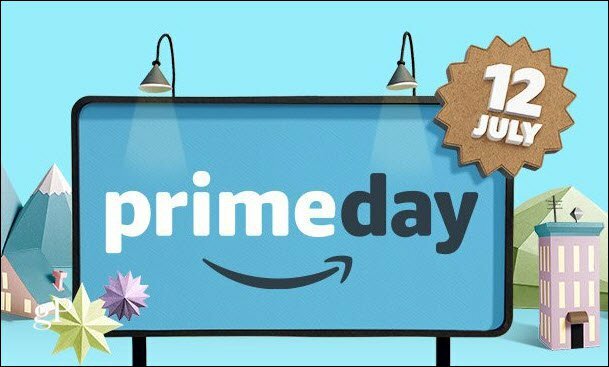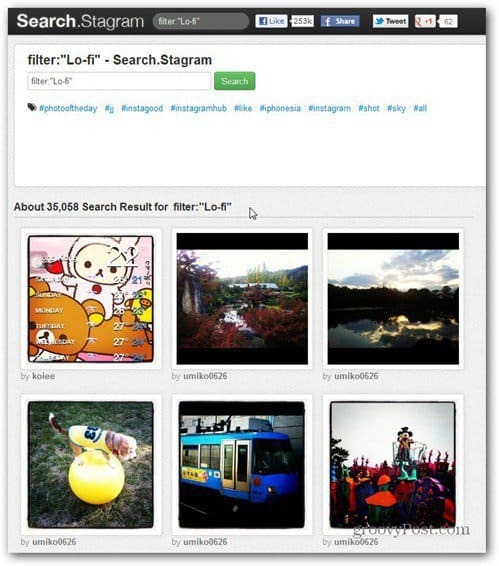Hoe celranden te tekenen in Microsoft Excel
Productiviteit Microsoft Excel Held / / September 21, 2021

Laatst geupdate op

Als u een celrand in uw blad wilt die buiten de vooraf gedefinieerde opties valt, kunt u eenvoudig randen in Excel tekenen zoals u maar wilt.
Microsoft Excel biedt een goede selectie van vooraf gemaakte celranden. U kunt kiezen uit boven, onder, links, rechts, dik, dubbel en meer. Maar onlangs gaf Microsoft Excel-gebruikers de mogelijkheid om hun eigen grenzen trekken te.
Met de hulpmiddelen voor Rand tekenen kunt u een lijnstijl en kleur kiezen, een randraster toepassen op een blok cellen en gemakkelijk afzonderlijke lijnen wissen.
Als u een celrand wilt maken die buiten de vooraf gedefinieerde opties valt, kunt u als volgt randen tekenen in Microsoft Excel.
Hoe teken je een celrand in Excel
Begin met het selecteren van de cel waar u een rand wilt toevoegen. Ga dan naar de Huis tabblad, klik op de grenzen vervolgkeuzelijst en bekijk het gedeelte Randen tekenen onderaan.
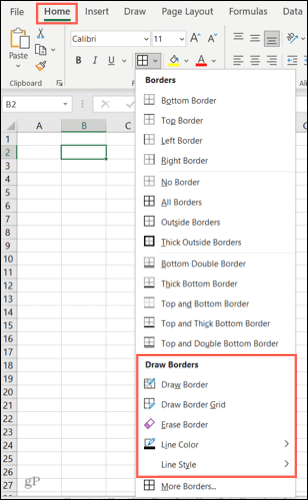
Voordat u het tekengereedschap gebruikt, kunt u desgewenst een stijl en kleur voor uw rand selecteren.
Kies een lijnkleur en -stijl
Beweeg over Lijnkleur en selecteer vervolgens een mooie tint uit het palet in het pop-outmenu. Als alternatief kunt u kiezen: Meer kleuren om een aangepaste kleur te gebruiken.
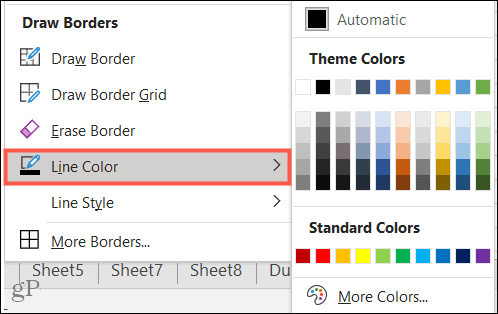
Ga naar Lijnstijl om een dunne, dikke, gestippelde of gestippelde lijn te gebruiken in het pop-outmenu.
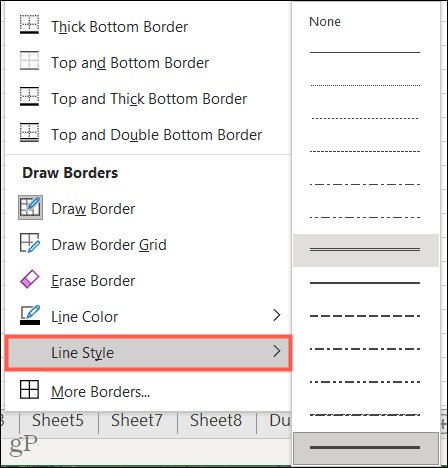
Een rand of randraster tekenen
Wanneer u klaar bent om uw rand te maken, selecteert u Rand tekenen om één regel tegelijk toe te passen of Randraster tekenen om alle zijden aan een groep cellen toe te voegen.
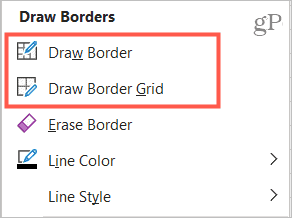
Gebruiken Rand tekenen, klik op elke regel om een rand voor een enkele cel te maken. Hiermee kunt u de gewenste delen van de rand toevoegen of kleuren en stijlen mixen en matchen.
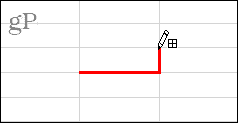
Gebruiken Grensraster tekenen, klik op de eerste cel in de groep en sleep vervolgens door de rest. Dit plaatst een volledige vierzijdige rand op elke cel in het bereik.

Een lijn of rand wissen
In de lijst met hulpmiddelen voor het tekenen van randen ziet u ook een Rand wissen optie. U kunt dit gebruiken om enkele regels voor een cel te wissen door op elke regel te klikken die u wilt verwijderen.
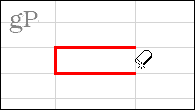
Voor een randraster kunt u hetzelfde doen door te klikken om één lijn tegelijk te wissen of door secties van het raster te slepen om meerdere lijnen te verwijderen.
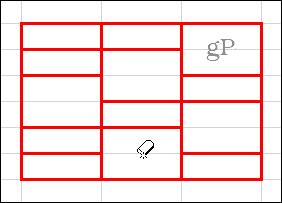
Vooraf gedefinieerde randen gebruiken na het tekenen
Nadat u aanpassingen zoals lijnkleur en stijl hebt gebruikt om een rand te tekenen, kunt u op elk moment teruggaan naar het gebruik van de vooraf gemaakte randen bovenaan het vervolgkeuzemenu Randen.
Een ding om in gedachten te houden, is echter dat wanneer u dit doet, de lijnkleur en -stijl die u hebt geselecteerd, blijven als de keuzes voor die vooraf gedefinieerde randen. Hoewel dit misschien precies is wat je wilt, is het misschien ook niet zo.
Om terug te keren naar de standaardrandstijlen, selecteert u Lijnkleur en kies Automatisch en selecteer vervolgens Lijnstijl en kies de dunne lijn bovenaan de lijst (onder Geen).
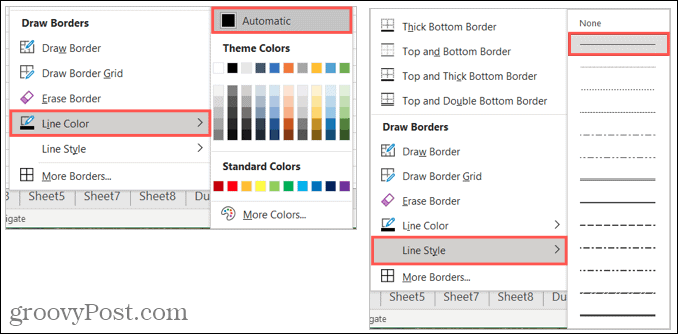
Maak celranden op jouw manier in Excel
De Draw Border-functie is een geweldige aanvulling op Excel. Hiermee pop je hier of daar een lijn of maak je een randraster met minder werk en minder klikken dan voorheen. Wat vind je van deze functie?
Bekijk hoe u meer kunt doen met Microsoft Excel: cellen samenvoegen en ongedaan maken of hoe? opmaak zoeken en vervangen.
Hoe de cache, cookies en browsegeschiedenis van Google Chrome te wissen
Chrome doet uitstekend werk door uw browsegeschiedenis, cache en cookies op te slaan om uw browserprestaties online te optimaliseren. Haar is hoe te...
Prijsvergelijking in de winkel: hoe u online prijzen kunt krijgen terwijl u in de winkel winkelt
Kopen in de winkel betekent niet dat je hogere prijzen moet betalen. Dankzij prijsaanpassingsgaranties kunt u online kortingen krijgen tijdens het winkelen in...
Een Disney Plus-abonnement cadeau doen met een digitale cadeaukaart
Als je van Disney Plus hebt genoten en het met anderen wilt delen, kun je als volgt een Disney+ Gift-abonnement kopen voor...
Uw gids voor het delen van documenten in Google Documenten, Spreadsheets en Presentaties
U kunt eenvoudig samenwerken met de webgebaseerde apps van Google. Dit is uw gids voor delen in Google Documenten, Spreadsheets en Presentaties met de machtigingen...